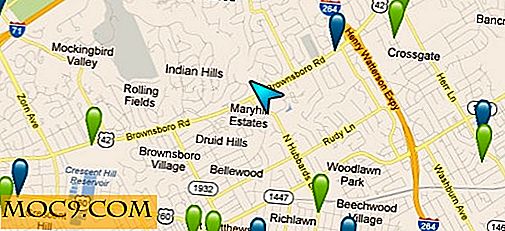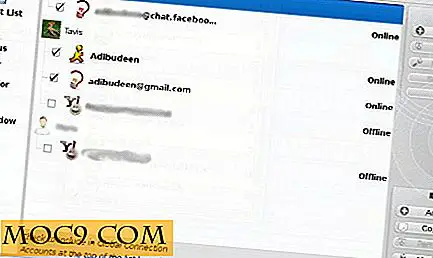Slik Batch Konverter og endre størrelse på bilder med Converseen
Converseen er en gratis og open source batch image converter og resizer. Med det kan du raskt og enkelt konvertere bildene dine til og fra over 100 formater. Det er basert på Qt4, noe som gjør det på tvers av plattformen, og det bruker ImageMagick til å håndtere tung løft. Støttede bildeformater inkluderer JPEG, PNG, EXR, SVG, Postscript, TIFF, PDF og GIF.
Converseen er enkelt å installere og bruke, og vil få deg til å konvertere og / eller endre størrelse på din lille eller store samling bilder i løpet av noen få enkle trinn.
Installasjon
Converseen-nettstedet har binarier for programmet tilgjengelig for Ubuntu, Fedora og OpenSUSE, komplett med installasjonsinstruksjoner for hver.
For å installere i Ubuntu skriver du inn følgende i en terminal:
sudo add-apt-depot ppa: faster3ck / converseen sudo apt-oppdatering sudo apt-get install converseen
Hvis du trenger å installere den fra kilden, følg disse instruksjonene:
tar -xvf converseen_0.x_src-tar.bz2 cd converseen_0.x qmake && gjør su gjør installere
Oppsett og konvertering

Converseenes globale innstillinger har bare to alternativer, en for språk og den andre for å gi deg muligheten til å enten automatisk overskrive bilder med samme navn eller "spørre først".
Det første du bør gjøre for å begynne å konvertere, er å velge bildene du vil manipulere. Klikk på "Åpne bilder". I filbrowseren kan du velge mer enn ett bilde i en katalog ved å holde Ctrl og klikke på hver, eller velg alle med Ctrl + A. Klikk på "Åpne" for å legge til dem. Hvis du senere må legge til flere, klikker du på knappen "Legg til bilder" i stedet.

I den venstre kolonnen vises en forhåndsvisning av det valgte bildet etterfulgt av innstillinger for å endre oppløsning, dimensjoner, utdatakatalog og batchnavnoppgave for de nye filene. Du kan endre dimensjoner ved hjelp av prosenter eller piksler. Alternativet "vedlikeholdsforholdsforhold" lar deg sette enten en jevn høyde eller bredde, samtidig som du holder de riktige aspektforholdene for alle bilder. Hvis utdatakatalogen er den samme som den nåværende, må du bestemme om du vil at Converseen skal overskrive de aktuelle filene eller opprette nye. Du kan gjøre dette i delen Output Options.
Hvis du vil omdøpe filene dine, kan du sjekke alternativet "Rename" og deretter skrive inn det nye navngivningssystemet du vil bruke. Som standard er det "#_copy". Det betyr at hvis originalen heter Beach.jpg, vil den konverterte filen bli kalt Beach_copy.jpg.
For å konvertere bildene du har lagt til, sjekk filene du vil ha i batchet eller klikk på "Sjekk alle". Deretter velger du bildet formatet du vil ha fra rullegardinmenyen. Pass på å klikke "Bildeinnstillinger" for å konfigurere alle tilgjengelige funksjoner for det formatet. JPEG- og PNG-formater vil ha "komprimeringsnivå" -innstillinger som påvirker bildekvalitet og -størrelse.
Når du er fornøyd med alle innstillingene og valgte bildene, klikker du på "Konverter". En dialogboks vises som viser deg hvor mange filer som er konvertert, og om det var noen feil. Når det er ferdig, klikk "Lukk".

Bilde Bliss
Konvertere et stort antall bilder kan bli tidkrevende. Med Converseen kan du la det gjøre arbeidet mens du gjør noe annet. Det reduserer også antall trinn siden du kan konvertere og endre størrelsen på bildene alt i ett sving. Med et så lett verktøy, vil du være i lykke med bildet.